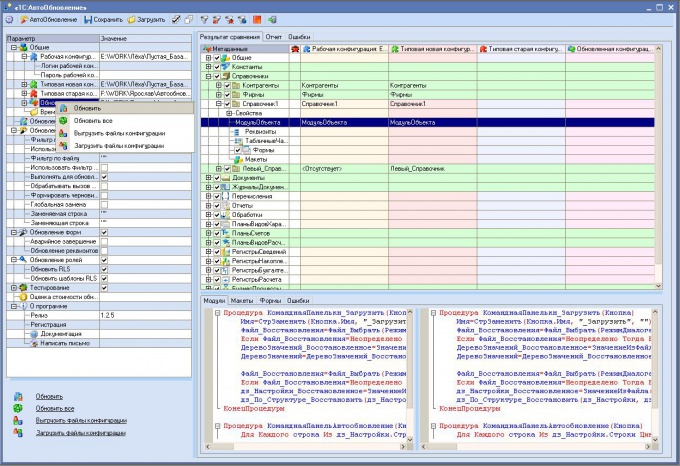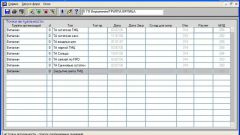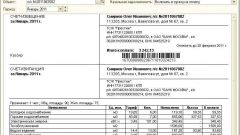Вам понадобится
- - компьютер;
- - 1С: Предприятие 8 версии и выше.
Инструкция
1
Выберите две базы – рабочую и ее копию. В последней выведите изменения, отличающие ее от стандартной конфигурации программы, которая имеется в начале работы с программой после ее установки.
2
Создайте файл .cf, поскольку сайт производителя предоставляет пользователям только файл .cfu. Он пригодится вам для выполнения следующего шага, связанного непосредственно с обновлением измененной конфигурации.
3
В рабочей базе зайдите в меню «Поддержка», затем нажмите на пункт «Обновление конфигурации», выберите предварительно созданный .cf файл. В появившемся окне сравнения копии базы уберите галочки с тех пунктов, которые вы недавно обновляли.
4
Сравните и объедините данные при помощи меню «Поддержка». В опции «Настройка поддержки» будет подпункт «Сравнить и объединить». Обратите особое внимание, что в этом случае вы должны только сравнить и объединить данные, не ставя чекбоксы. Эта операция необходима лишь только для целей наведения порядка и выявления последовательности последовательность объектов в условиях текущей конфигурации с порядком и последовательностью объектов, находящихся в файле обновления.
5
Далее снова зайдите в те же пункты меню в «Поддержке», заново выполните операцию «Сравнить и объединить», абсолютно так же, как и в прошлый раз. Выполните работу над объектами, проанализируйте результаты, сравните выявленные отличия рабочей базы от копии, а в копии базы уточните именно те пункты, которые изменяли. Перенесите изменения из новой конфигурации поставщика. Выполните сохранение изменений посредством нажатия клавиши F7.
6
Повторите вышеперечисленные действия несколько раз, прежде, чем примитесь за работу с настоящими рабочими базами данных. Помните, что чем больше раз вы выполните эту последовательность до начала работы непосредственно с важными для вас данными, тем лучше.
Обратите внимание
Добавленные вами объекты конфигурации изменять нельзя, вы можете потерять данные.
Полезный совет
Тренируйтесь в обновлении на копиях, не приступайте к работе без определенных навыков.